
Bůh jí žehnej XP, pokusil se obnovit bootloader Windows 8.1 pomocí instalačního disku a známých příkazů: bootrec / FixMbr
bootrec / fixboot
bootrec / scanos
bootrec / RebuildBcd
ale z nějakého důvodu se tím problém nevyřešil, chyba byla ukončena i ukončena. Možná existuje několik složitých způsobů, jak obnovit spouštění systému Windows 8.1?
Obnovení zavaděče systému Windows 8.1 nebo co dělat, pokud nebyla nalezena chyba Operační systém
 Ahoj přátelé! V tomto článku uvedu tři účinné způsoby, jak obnovit zavaděč systému Windows 8.1 na disk MBR (běžný systém BIOS). Začnu jednoduchými situacemi a končím složitějšími.
Ahoj přátelé! V tomto článku uvedu tři účinné způsoby, jak obnovit zavaděč systému Windows 8.1 na disk MBR (běžný systém BIOS). Začnu jednoduchými situacemi a končím složitějšími. - Poznámka: Pokud máte nový notebook s takovým problémem, věnujte pozornost našemu článku Obnovení zavaděče Windows 8.1 na notebooku s UEFI BIOS.
- Na konci článku je také způsob, jak zálohovat úložiště stahování BCD a obnovit z této kopie..
Před opravou těchto souborů se na ně podívejme. Přejděte na Správa disků.
Přiřaďte dopis skrytá sekce Systém rezervován (350 MB).
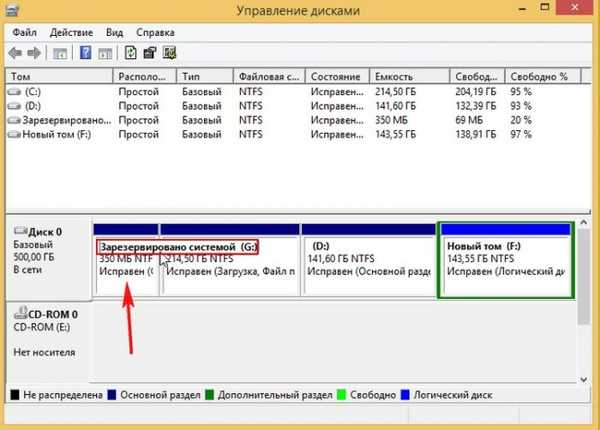
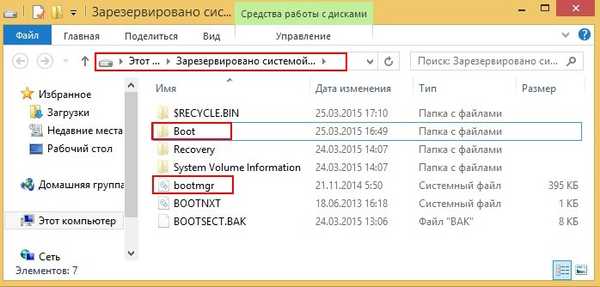
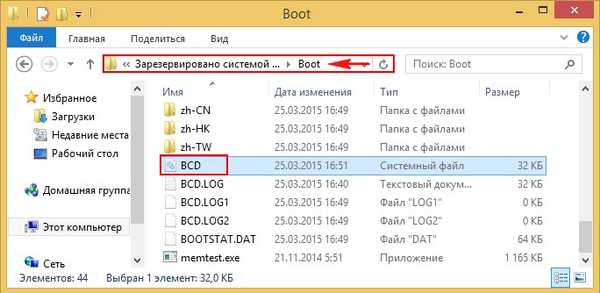


Restartujte a Windows 8.1 boty.
Věnujte pozornost snímkům obrazovky. Po instalaci systému Windows XP s druhým systémem v počítači se systémem Windows 8.1 byly spouštěcí soubory XP: boot.ini, ntldr, ntdetect.com, které nyní řídí stahování, zaregistrovány ve skryté části vyhrazené systému, kterou vlastní osm..
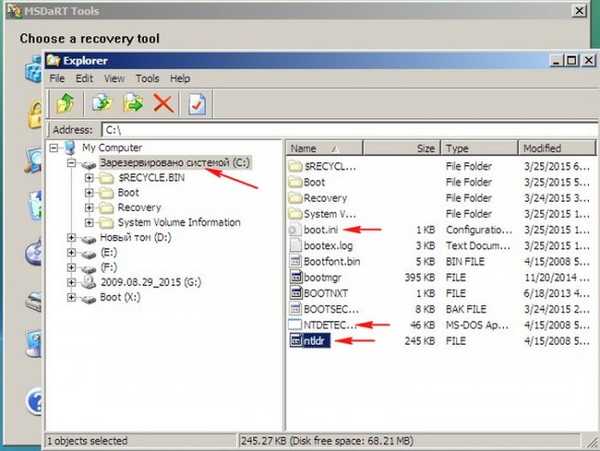
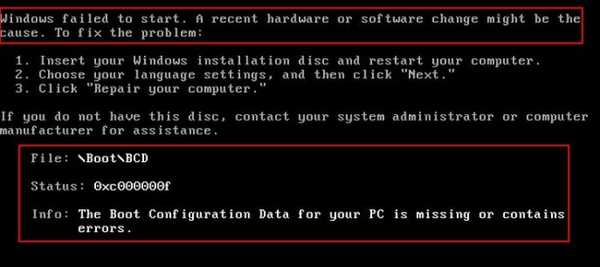
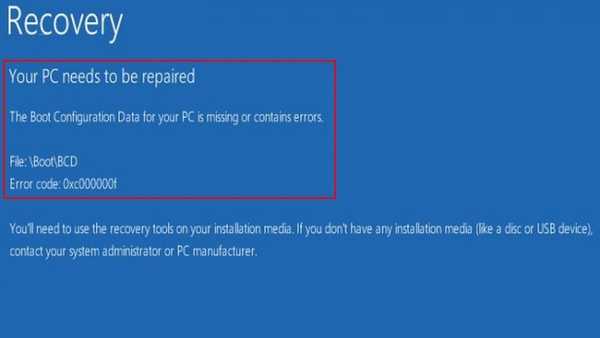
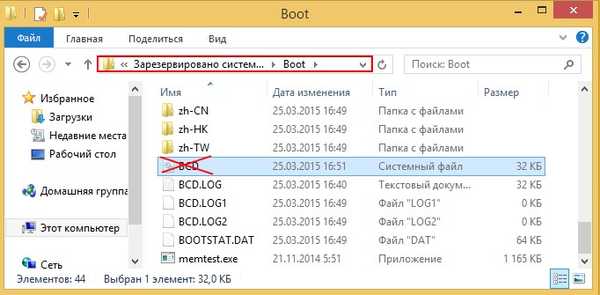

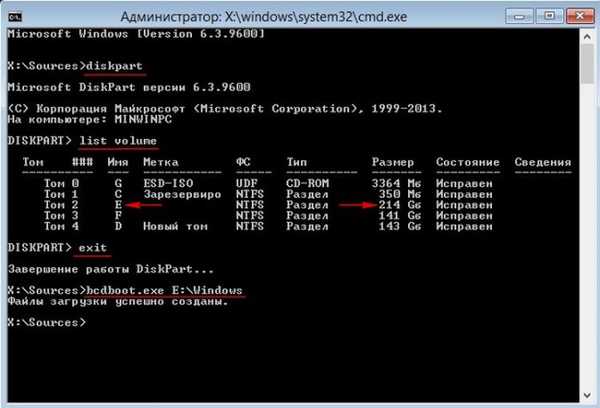 Poté se váš Windows 8.1 určitě spustí
Poté se váš Windows 8.1 určitě spustí 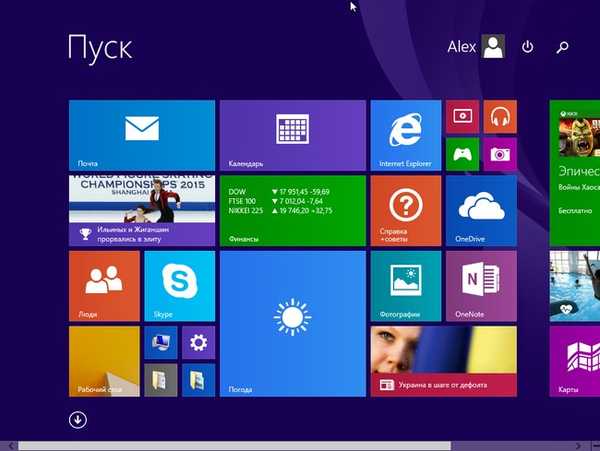
Podobná situace, přátelé, máme počítač s Windows 8.1 (běžný BIOS).
Operační systém je nainstalován na SSD a nelze jej spustit.
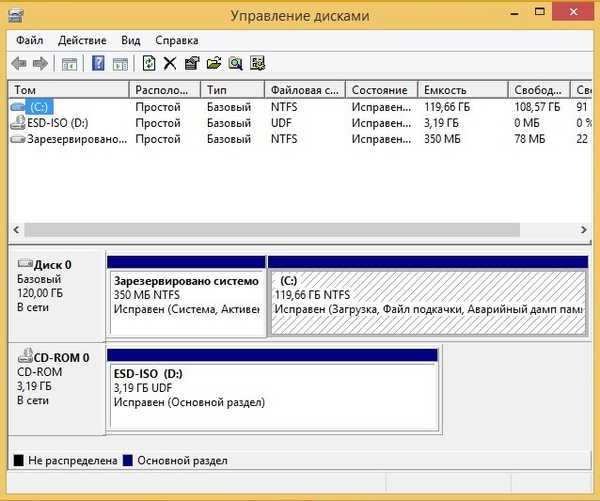
Zavádíme systém pro obnovení a zadáme příkazy:
diskpart
lis vol (zobrazit všechny oddíly jednotek připojených k počítači v seznamu).
sel vol 1 (Volume 1, toto je naše skrytá sekce System Reserved, vyberte ji pomocí tohoto příkazu).
format fs = NTFS (naformátujte jej do systému souborů NTFS).
exit
bcdboot D: \ Windows (obnovujeme spouštěcí soubory ve skryté diskové oblasti vyhrazené pro systém Windows 8.1, protože písmeno jednotky operačního systému je v prostředí pro obnovení (D :)).
Stahujte úspěšně vytvořené soubory.
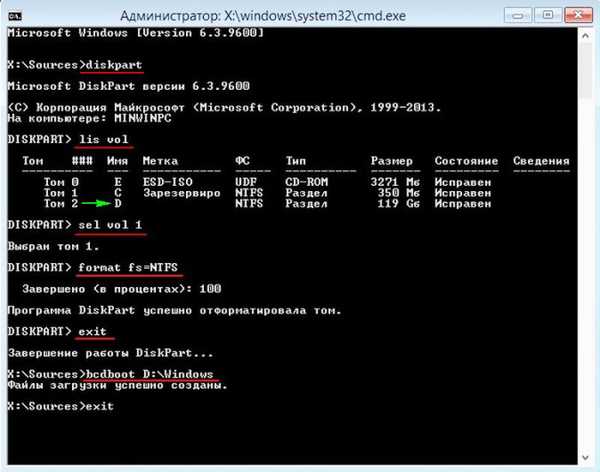
diskpart
lis vol (zobrazit všechny oddíly jednotek připojených k počítači v seznamu).
sel vol 1 (Volume 1, toto je naše skrytá sekce System Reserved, vyberte ji pomocí tohoto příkazu).
del vol (odstraníme jej a vytvoří na pevném disku nepřidělený prostor)
lis dis (seznam disků připojených k počítači)
sel dis 0 (vyberte jeden disk 0)
create par primární size = 350 (znovu vytvořte skrytý oddíl vyhrazený pro systém).
format fs = NTFS (naformátujte jej do systému souborů NTFS).
aktivovat (aktivovat).
přiřadit (přiřadit dopis).
lis vol (zobrazit všechny oddíly jednotek připojených k počítači v seznamu).
exit
bcdboot D: \ Windows (obnovujeme spouštěcí soubory ve skryté diskové oblasti vyhrazené pro systém Windows 8.1, protože písmeno jednotky operačního systému je v prostředí pro obnovení (D :)).Stahujte úspěšně vytvořené soubory
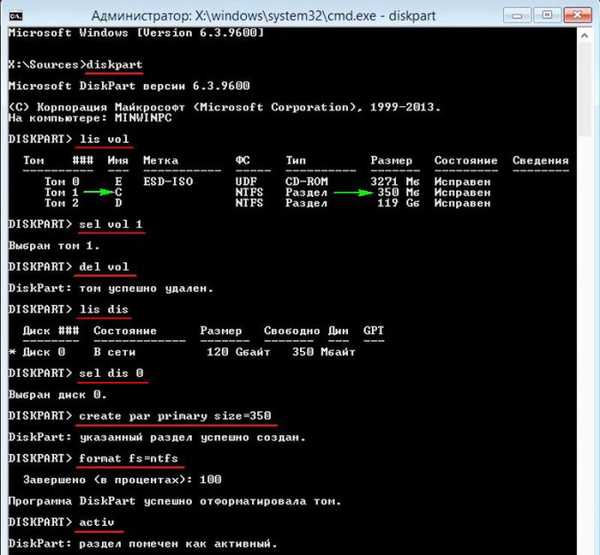

Zálohování úložiště stahování BCD
Na konci článku dám velmi jednoduchý způsob zálohování úložiště pro stahování BCD. Pokud váš Windows 8.1 přestane načítat kvůli chybnému nebo chybějícímu zavaděči, můžete takovou zálohu nasadit, i když operační systém odmítne spustit.
Nejprve vytvořte složku v kořenovém adresáři jednotky (C :) a nazvejte ji bacup. Otevřete příkazový řádek jako správce a zadejte příkaz:
bcdedit / export C: \ bacup \ bcd

Ve složce bacup je vytvořena záloha úložiště stahování BCD.
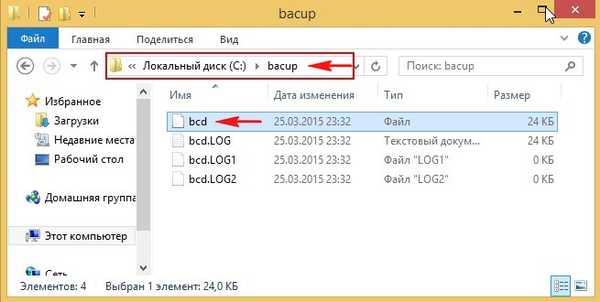
Nyní si představte, že s našimi problémy Windows 8.1 a nenačte se.
Chcete-li obnovit úložiště stahování, musíme zavést systém z instalačního disku nebo jednotky Flash Windows 8.1. V úvodním instalačním okně otevřete příkazový řádek klávesovou zkratkou Shift + F10.

Nejprve určete písmeno jednotky operačního systému.
Zadejte příkaz:
diskpart
dále
objem seznamu
Písmeno (G :) je přiřazeno k DVD-ROM, písmeno (C :) je přiřazeno ke skryté části Rezervované systémem. Soubory Win 8.1 jsou tedy umístěny na (E :).
Ukončení Diskpart
exit
Řídíme následující tým
bcdedit / import E: \ bacup \ bcd
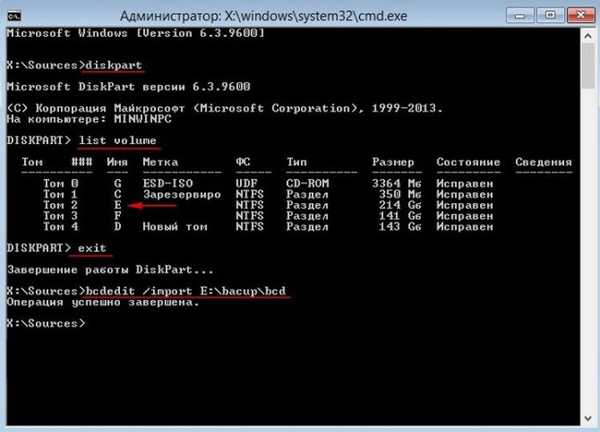
Záloha nahradí existující soubor BCD nebo jej znovu vytvoří. Zavaděč systému Windows 8.1 byl obnoven.
Články, které určitě přijdou vhod -- Jak otevřít textový soubor se seznamem příkazů příkazového řádku v prostředí pro obnovení systému Windows 7 nebo v nabídce výběru akce Windows 8.1!
- Obnovení zavaděče Windows EFI pomocí Live Disk od Sergei Strelec
- Jak spustit Windows bez zavaděče: pomocí Live-disk od Sergei Strelec
Tagy článku: Stáhněte si Windows 8.1 MBR











